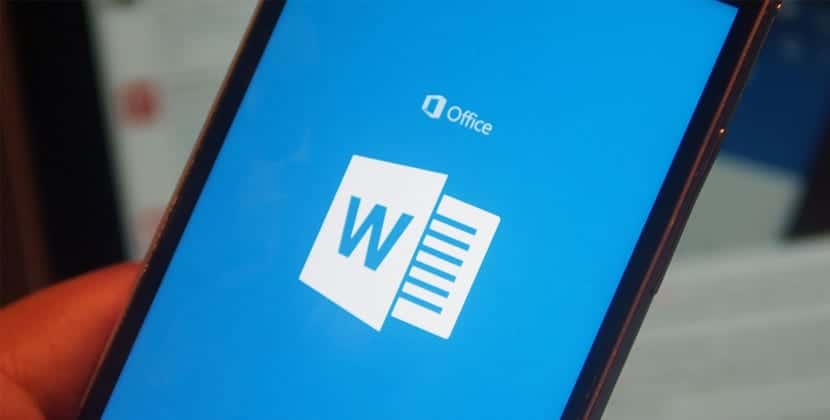Microsoft Word - это программа, доступная на многих языках.. Обычно, когда мы загружаем его, он уже находится на том языке, который мы хотим использовать, испанском в этом типе. Хотя может случиться так, что мы загрузили программу на другом языке или просто хотим использовать ее на другом языке. Все это возможно.
Вот шаги, которые мы должны выполнить, чтобы изменить язык в Microsoft Word. Это то, что мы можем сделать в любое время в хорошо известном редакторе документов, поскольку действия не являются сложными, как вы можете видеть ниже.
Прежде всего мы должны открыть документ Microsoft Word в компьютере. Когда у нас открыт этот документ, мы должны нажать на опцию файла, расположенную в верхней левой части экрана. Если вы используете любую из последних версий редактора, то на экране откроется новое окно.
В этом новом окне щелкните раздел под названием параметры и в документе откроется новое окно. Мы увидим, что в левой части этого окна есть несколько разделов, один из которых - Язык. Мы нажимаем на этот раздел, а затем смотрим на ваши варианты.
Одна из них - возможность смены языка интерфейса.. Это язык, который мы обычно используем в Microsoft Word. Есть список с языками, поэтому мы должны выбрать тот, который нам нужен в этом случае из указанного списка. Вполне вероятно, что в этом случае придется загрузить языковой пакет, чтобы использовать новый.
Когда мы выбрали указанный язык в Microsoft Word, мы нажимаем кнопку принятия. Вероятно нас просят перезапустить редактор документов, чтобы можно было загрузить только что выбранный язык. Поэтому, когда мы снова его используем, он уже на этом языке.